Rumah >Tutorial sistem >Siri Windows >Langkah-langkah untuk mendayakan perkhidmatan SNMP dalam sistem pengendalian Win11
Langkah-langkah untuk mendayakan perkhidmatan SNMP dalam sistem pengendalian Win11
- WBOYWBOYWBOYWBOYWBOYWBOYWBOYWBOYWBOYWBOYWBOYWBOYWBke hadapan
- 2024-01-08 23:33:201755semak imbas
Mengajar cara mendayakan perkhidmatan SNMP dalam sistem Win11. Sesetengah pengguna ingin mendayakan perkhidmatan SNMP dalam sistem komputer. Perkhidmatan SNMP sebenarnya adalah Protokol Pengurusan Rangkaian Mudah. Mendayakan fungsi ini boleh meningkatkan prestasi sistem pengurusan rangkaian, dan juga boleh digunakan untuk mengurus dan memantau sumber dalam rangkaian dalam masa nyata. Jadi bagaimana untuk memulakan perkhidmatan? Mari kita lihat cara melakukannya di bawah.
Langkah operasi:
1 Mula-mula, tekan butang [Win +
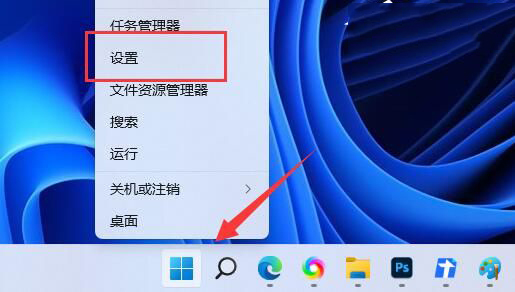
2 Dalam tetingkap Tetapan Windows, klik [Apl] di sebelah kiri dan [Ciri Pilihan (ciri tambahan untuk peranti anda)] di sebelah kanan.
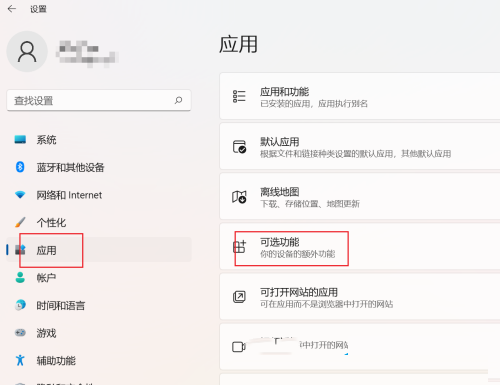
3 Laluan semasa ialah: Fungsi Pilihan Aplikasi, klik [Lihat Fungsi] di sebelah Tambah Fungsi Pilihan.
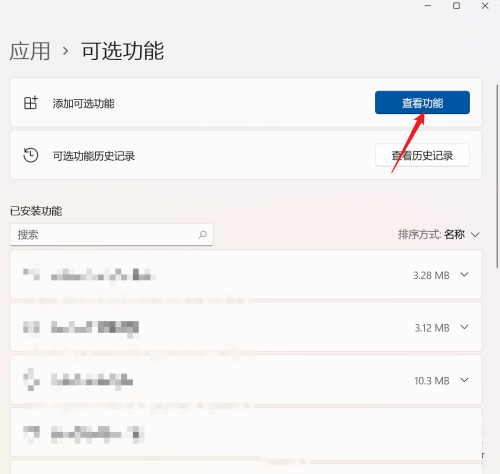
4. Cari dan semak [WMI SNMP Provider], kemudian klik [Next].
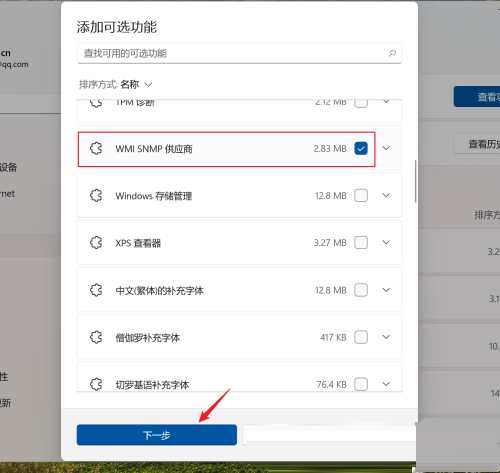
5 Pastikan apa yang anda ingin pasang ialah [WMI SNMP Provider], kemudian klik [Install], dan akhirnya tunggu sehingga pemasangan selesai.
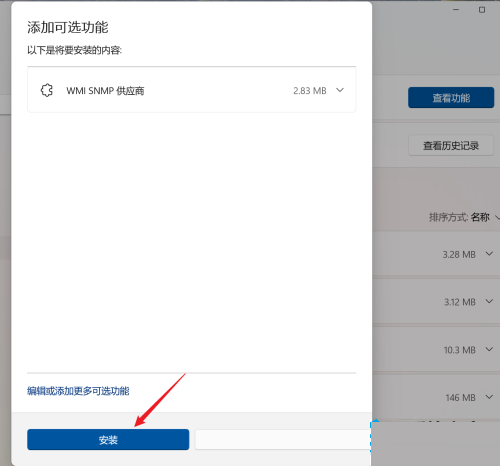
Atas ialah kandungan terperinci Langkah-langkah untuk mendayakan perkhidmatan SNMP dalam sistem pengendalian Win11. Untuk maklumat lanjut, sila ikut artikel berkaitan lain di laman web China PHP!
Artikel berkaitan
Lihat lagi- Bagaimana untuk mengisi gerbang lalai penghala dalam sistem Win11
- Bagaimana untuk menambah rangkaian ke menu atas sistem Win11
- Bagaimana untuk menyelesaikan ralat Javascript yang dipaparkan pada halaman web sistem Win11
- Panduan pemasangan semula komputer sistem Win11
- Berapakah kos untuk memasang sistem Win11?

